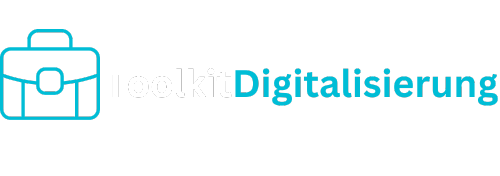Ein neues iPhone zu übertragen, ist leichter, als es klingt – und genau hier setzt das Thema „neues iPhone übertragen“ an: Sie haben drei bewährte Routen für einen sauberen Umzug ohne Datenverlust. Erstens der Schnellstart mit Direktübertragung von Gerät zu Gerät. Zweitens die Wiederherstellung aus iCloud.
- Vorbereitung & Checkliste vor dem Start
- Schnellstart: Direkt umziehen und neues iPhone übertragen in einem Rutsch
- iCloud-Backup: komfortabel einrichten und danach Inhalte nachladen
- Offline neues iPhone übertragen – lokales Backup & Restore am Mac/PC
- Vergleich: Welche Methode passt am besten?
- eSIM, Mobilfunk & Spezialfälle beim neuen iPhone übertragen
- Fehlerbehebung: Wenn „neues iPhone übertragen“ hakt
- Pro-Tipps für einen reibungslosen Umzug
Drittens das lokale Backup & Restore über Mac oder PC. Alle Varianten führen zum Ziel; Die beste Wahl hängt von Zeit, Netzqualität und Sicherheitsansprüchen ab. Damit die Übertragung auf das neue iPhone zuverlässig klappt, zeigen wir Ihnen die optimale Vorbereitung, klare Schritt-für-Schritt-Anleitungen und eine kompakte Vergleichstabelle. So sparen Sie Nerven – und sind vom ersten Einschalten an arbeitsfähig.
Vorbereitung & Checkliste vor dem Start
Bevor es losgeht, lohnt sich ein kurzer Systemcheck: Aktualisieren Sie iOS auf beiden iPhones, prüfen Sie das WLAN (idealerweise 5-GHz-Band), schalten Sie Bluetooth ein und hängen Sie beide Geräte ans Ladegerät. Entsperren Sie diese und legen Sie sie während des gesamten Prozesses nebeneinander.
Sichern Sie das alte iPhone – wahlweise über iCloud-Backup oder als verschlüsseltes Computer-Backup –, damit Sie im Zweifel einen zuverlässigen Wiederherstellungspunkt haben. Kontrollieren Sie außerdem, ob Sie mit der richtigen Apple-ID angemeldet sind und ob iCloud-Dienste wie Fotos, Kontakte und Schlüsselbund aktiv sind.
Für Schule/Unternehmen gilt: Geräte im Apple School Manager oder Apple Business Manager unterstützen die Direktübertragung nicht; Hier gelten die Vorgaben der IT. Mit dieser Vorbereitung vermeiden Sie typische Engpässe, bevor Sie neue iPhones übertragen starten.
Schnellstart: Direkt umziehen und neues iPhone übertragen in einem Rutsch
Der Schnellstart (ab iOS 12.4, ideal mit iOS 17.2 oder neuer) ist die bequemste Methode, wenn beide Geräte vor Ihnen liegen. So gehen Sie vor: Schalten Sie beide iPhones ein, halten Sie sie nah zusammen, bestätigen Sie die Schnellstart-Abfrage auf dem alten Gerät und scannen Sie auf dem neuen die blau-weiße Animation.
Geben Sie den angezeigten Code ein, richten Sie Face ID oder Touch ID ein und wählen Sie „Vom iPhone übertragen“. Jetzt werden Einstellungen, Apps und Daten direkt kopiert. Halten Sie beide Geräte entsperrt, im WLAN und am Strom. Je nach Datenmenge kann das einige Zeit dauern; ein Neustart ist normal.
Wichtig: Während des Assistenten können eSIM-Profile übertragen und Apple-Pay-Karten später erneut autorisiert werden.
Diese Methode fühlt sich besonders „nahtlos“ an, weil Sie das neue iPhone nach Abschluss in exakt dem Zustand vorfinden, an den Sie gewöhnt sind – ein großer Pluspunkt beim neues iPhone übertragen.
iCloud-Backup: komfortabel einrichten und danach Inhalte nachladen
Die iCloud-Wiederherstellung ist ideal, wenn die Geräte nicht nebeneinander liegen oder Sie das neue iPhone sofort produktiv nutzen möchten. Starten Sie das neue iPhone, verbinden Sie sich mit einem stabilen WLAN, melden Sie sich mit Ihrer Apple-ID an und wählen Sie unter „Apps & Daten“ die Option „Aus iCloud-Backup wiederherstellen“.
Anschließend suchen Sie ein Backup nach Datum und Größe aus; das System richtet die wichtigsten Elemente zügig ein, während Apps, Fotos und Musik im Hintergrund nachladen. Das klappt am besten mit ausreichend iCloud-Speicher (ggf. temporärer Umzugsspeicher), viel Akkukapazität bzw. Netzteil und verlässlichem WLAN.
Falls Sie mehrere Apple-IDs für Käufe genutzt haben, fordert iOS zusätzliche Anmeldungen an – das lässt sich teilweise überspringen und später nachholen. So bleibt der Übergang flüssig und planbar, insbesondere wenn Sie parallel weiterarbeiten wollen.
Offline neues iPhone übertragen – lokales Backup & Restore am Mac/PC
Wenn Sie maximale Kontrolle und hohe Geschwindigkeit bevorzugen – etwa bei sehr großen Fotomediatheken –, nehmen Sie ein verschlüsseltes Computer-Backup. Am Mac mit macOS Catalina (oder neuer) erledigen Sie das im Finder (unter „Orte“ → iPhone), unter Windows bzw. älterem macOS in iTunes.
Setzen Sie das Häkchen bei „Lokales Backup verschlüsseln“, vergeben Sie ein starkes Passwort und wählen Sie „Jetzt sichern“. Nach der Einrichtung des neuen iPhones tippen Sie im Assistenten auf „Von einem Mac oder PC wiederherstellen“, verbinden per Kabel und starten das gewünschte Backup.
Vorteil: Mit Verschlüsselung werden Schlüsselbund-Passwörter, Health-Daten und App-Credentials mitgenommen – ideal beim Übertragen des neuen iPhones vom Rechner. Achten Sie auf genügend freien Speicher auf dem Computer und notieren Sie sich das Backup-Passwort, denn ohne dieses lässt sich das verschlüsselte Backup nicht einspielen.
Vergleich: Welche Methode passt am besten?
Die folgende Tabelle hilft Ihnen bei der Auswahl. Schauen Sie auf Voraussetzungen, Internetbedarf, Tempo und darauf, ob sensible Daten wie Passwörter/Health mitwandern. So wird neues iPhone-Übertragen kalkulierbar – egal, ob Sie zu Hause, im Büro oder unterwegs wechseln.
| Methode | Voraussetzungen | Internet nötig | Geschwindigkeit (relativ) | Passwörter/Health | Geeignet für | Hinweise |
|---|---|---|---|---|---|---|
| Schnellstart (Direkt) | Beide Geräte nah beieinander, WLAN/Bluetooth, Strom | Nein (nur Setup-Daten) | Sehr schnell bei guter Nähe | Ja | 1:1-Umzug in einem Rutsch | Nicht für School/Business-Manager Geräte; Geräte entsperrt liegen lassen |
| iCloud-Backup | Aktuelles Backup, Apple-ID, stabiles WLAN | Ja | Mittel (bandbreitenabhängig) | Nein (Keychain via iCloud) | Remote-Umzug, sofort nutzbar | Temporärer Umzugsspeicher möglich, Apps/Medien laden nach |
| Lokales Backup (Mac/PC) | Mac/PC, Kabel, verschlüsseltes Backup | Nein | Schnell (USB-Tempo) | Ja | Große Mediatheken, volle Kontrolle | Genug Festplattenspeicher & Backup-Passwort nötig |
eSIM, Mobilfunk & Spezialfälle beim neuen iPhone übertragen
Während der Einrichtung fragt iOS, ob ein eSIM-Profil übertragen werden soll. Bei großen deutschen Providern funktioniert das häufig automatisch; Andernfalls benötigen Sie einen neuen QR-Code oder eine Bestätigung in der Provider-App.
Falls mobile Daten nach dem Umzug nicht aktiv sind, starten Sie das iPhone einmal neu oder trennen/aktivieren Sie den Flugmodus kurz. Banking- und Sicherheits-Apps sind ein weiterer Sonderfall: Manche (z. B. pushTAN) erfordern eine frische Registrierung; Andere, wie die Sparkassen-App, bieten ein eigenes App-Backup, das nach Installation eingespielt wird.
Planen Sie diese Schritte vorab ein, damit die Übertragung auf das neue iPhone nicht an Authentifizierungen scheitert. Für verwaltete Geräte in Unternehmen oder Schulen gilt: Der Schnellstart ist gesperrt; Nehmen Sie iCloud- oder Computer-Backups gemäß IT-Vorgaben.
Fehlerbehebung: Wenn „neues iPhone übertragen“ hakt
Keine Schnellstart-Einblendung? Starten Sie beide Geräte neu, legen Sie sie näher zusammen und prüfen Sie WLAN/Bluetooth. Bricht ein iCloud-Restore ab, hängen Sie das iPhone ans Netzteil, wechseln Sie – falls möglich – auf ein 5-GHz-WLAN, starten Sie den Router neu und vergewissern Sie sich, dass genug iCloud-Speicher verfügbar ist (temporärer Umzugsspeicher hilft).
Stoppt ein lokales Restore, probieren Sie einen anderen USB-Port, ein hochwertiges Kabel, deaktivieren Sie testweise Sicherheitssoftware und geben Sie das korrekte Backup-Passwort ein. Klemmt die eSIM, laden Sie das Profil über den Anbieter neu oder beantragen Sie einen frischen Aktivierungscode.
Mit diesen Checks bekommen Sie Ihr neues iPhone übertragen in den allermeisten Fällen wieder sauber ins Rollen – ohne Datenverlust und ohne langes Rätseln.
Pro-Tipps für einen reibungslosen Umzug
Entrümpeln Sie vorab: Unbenötigte Apps, Offline-Karten und große Dateien kosten Zeit beim Transfer. Synchronisieren Sie Fotos über iCloud-Fotos, damit Mediatheken identisch sind und weniger nachgezogen werden muss.
Halten Sie Zwei-Faktor-Codes bereit (auch für Drittkonten wie Google, Microsoft, Passwortmanager). Prüfen Sie Zahlungsmethoden der Apple-ID, damit In-App-Käufe friktionsfrei neu autorisiert werden. Nach dem Umzug lohnt ein kurzer Rundgang: In Einstellungen → [Ihr Name] → iCloud → Geräte alte iPhones entfernen, in Mobiles Netz die eSIM-Einstellungen checken, Apple Pay ggf. erneut verifizieren und in Fotos die iCloud-Synchronisierung durchlaufen lassen.
So wird der Übergang nicht nur technisch korrekt, sondern auch organisatorisch sauber abgeschlossen – inklusive Benachrichtigungen, Widgets und Fokus-Einstellungen.
Fazit zum Thema, das neue iPhone zu übertragen
Alle drei Wege sind sicher – die Wahl ist zum neue iPhone zu übertragen situativ. Schnellstart ist die schnellste 1:1-Variante, wenn beide Geräte griffbereit sind. iCloud-Restore glänzt, wenn Sie sofort loslegen wollen und Inhalte im Hintergrund nachziehen dürfen.
Lokales, verschlüsseltes Backup punktet bei sehr großen Datenmengen und wenn Passwörter/Health kompromisslos mitkommen sollen. Mit stabiler Stromversorgung, verlässlichem WLAN bzw. USB-Kabel, einem aktuellen Backup und einem klaren Plan wird neues iPhone übertragen zur Routine.
Planen Sie Zeit für eSIM, Banking-Apps und zusätzliche Anmeldungen ein – dann steht dem ersten Tag auf dem neuen iPhone nichts im Weg.
- Smart Home und Smart Office: Was versteht man darunter? - 2. Januar 2026
- Zeiterfassung im Homeoffice: Darauf sollte man achten - 27. Dezember 2025
- Bewerbungsunterlagen: So werden Papierdokumente richtig digitalisiert - 23. Dezember 2025